Привет, иллюстратор! Хочешь научиться рисовать в программе Krita как заправский диджитал художник? В этом гайде для новичков в поделюсь самыми полезными хитростями использования Krita — настройка интерфейса, кисти, слои и приемы иллюстрации. Как начать рисовать с нуля, создать новый проект и в каком формате сохранить готовый результат.
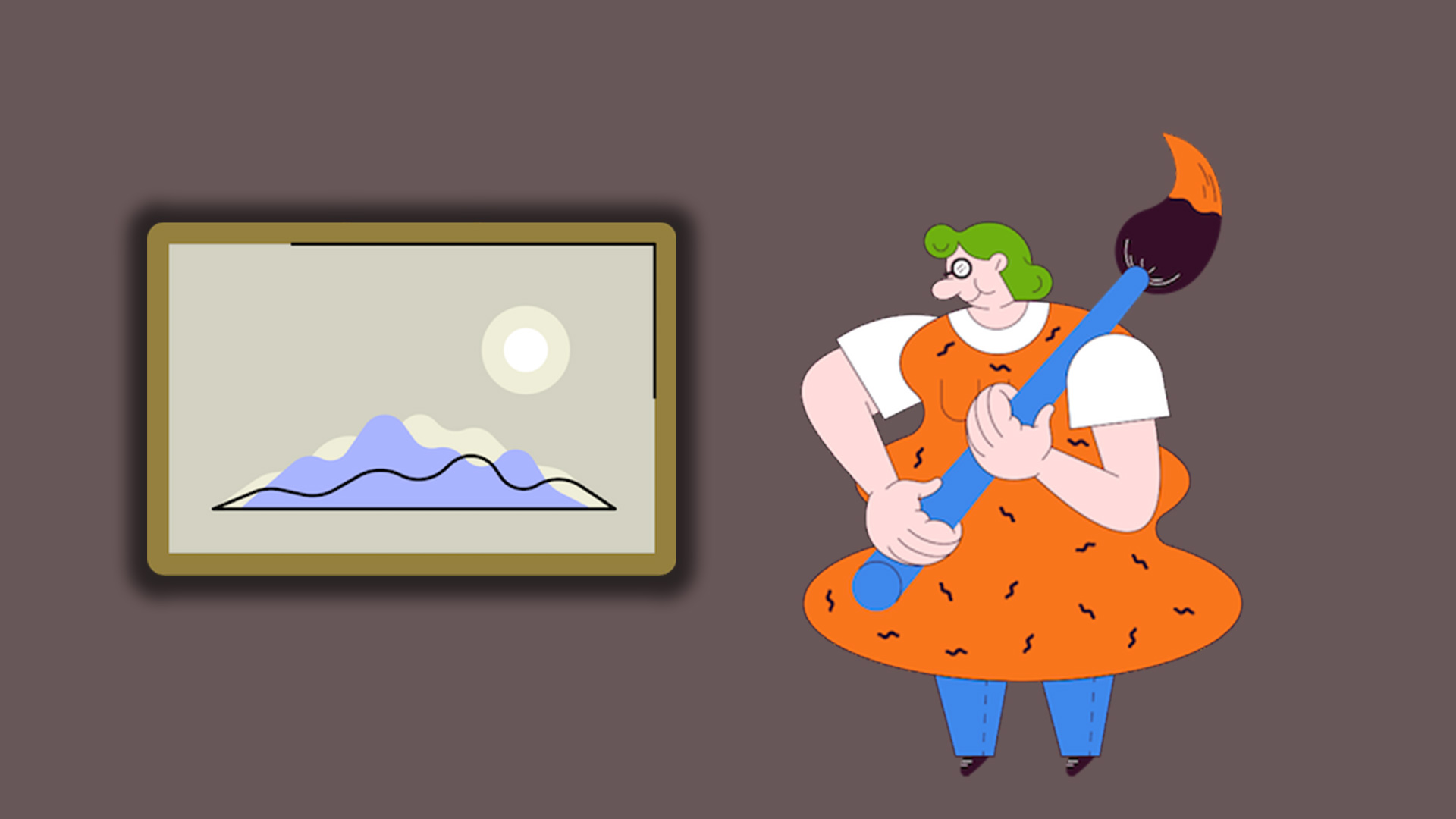
Когда вы запускаете Krita, вам нужно создать новый файл проекта. Нажмите «New file» или на клавиатуре сочетание Ctrl+N (создать новый файл). Можно открыть уже готовый проект, если у вас есть.
Создавая новый проект, его можно настроить: в Krita есть множество параметров — вертикальный или горизонтальный формат, размер холста, разрешение, цветовое пространство, тип фона и т.д. Поскольку Krita создана для профессиональных художников и иллюстраторов, возможности кастомизации крайне широки. Для начала можно оставить все настройки как есть и создать пустой проект.
Как рисовать в Крита
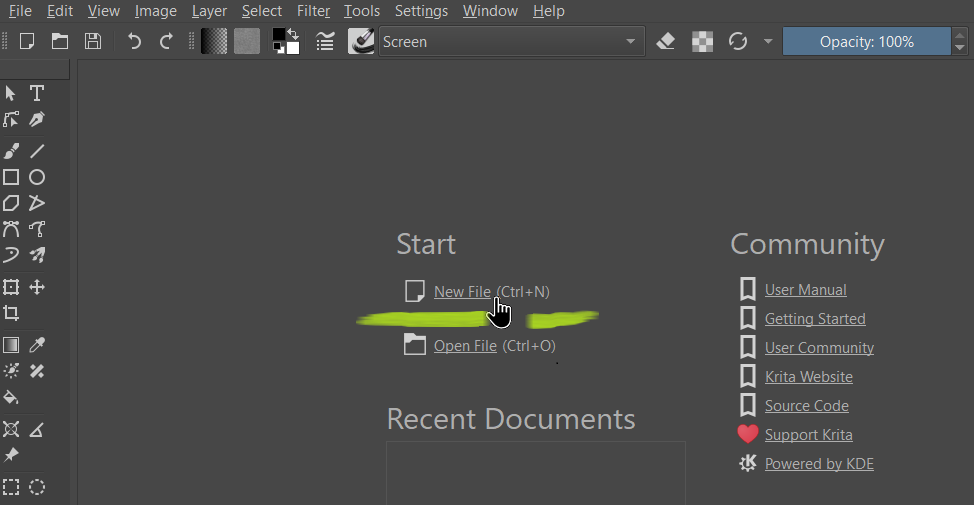
Интерфейс программы Krita создан как для компьютеров, так и для мобильных устройств, поэтому я люблю изменить размер и формат дизайна рабочего окна и переместить инструменты для рисования в более привычные места, как я обычно использую их в Photoshop. Во-первых, настройте левую колонку с иконками — потяните за край мышкой и сделайте одну линию, чтобы освободилось больше места на холсте для рисования. Далее стоит настроить набор инструментов и кистей под свои нужды, нажав «Settings» (Настройки) -> «Configure Toolbars» (Настройка панелей инструментов).
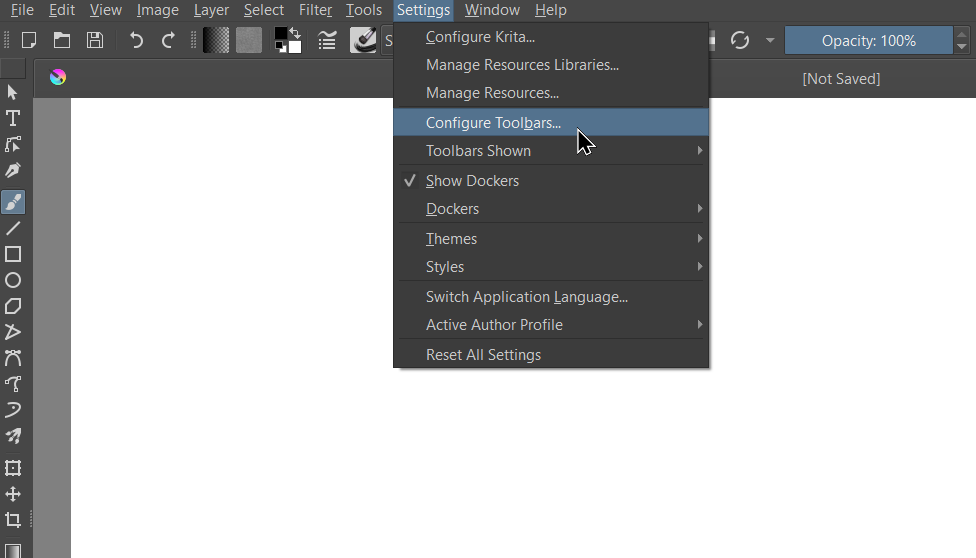
Я уменьшила колонку до самого узкого размера, чтобы все иконки показывались в один ряд. Выберите подходящий вид отображения цветовой палитры. Чтобы включить панель быстрого выбора цвета, нажмите «Settings» (Настройки) -> «Dockers» (Докеры) -> «Advanced color selector» (Расширенный селектор цветов).
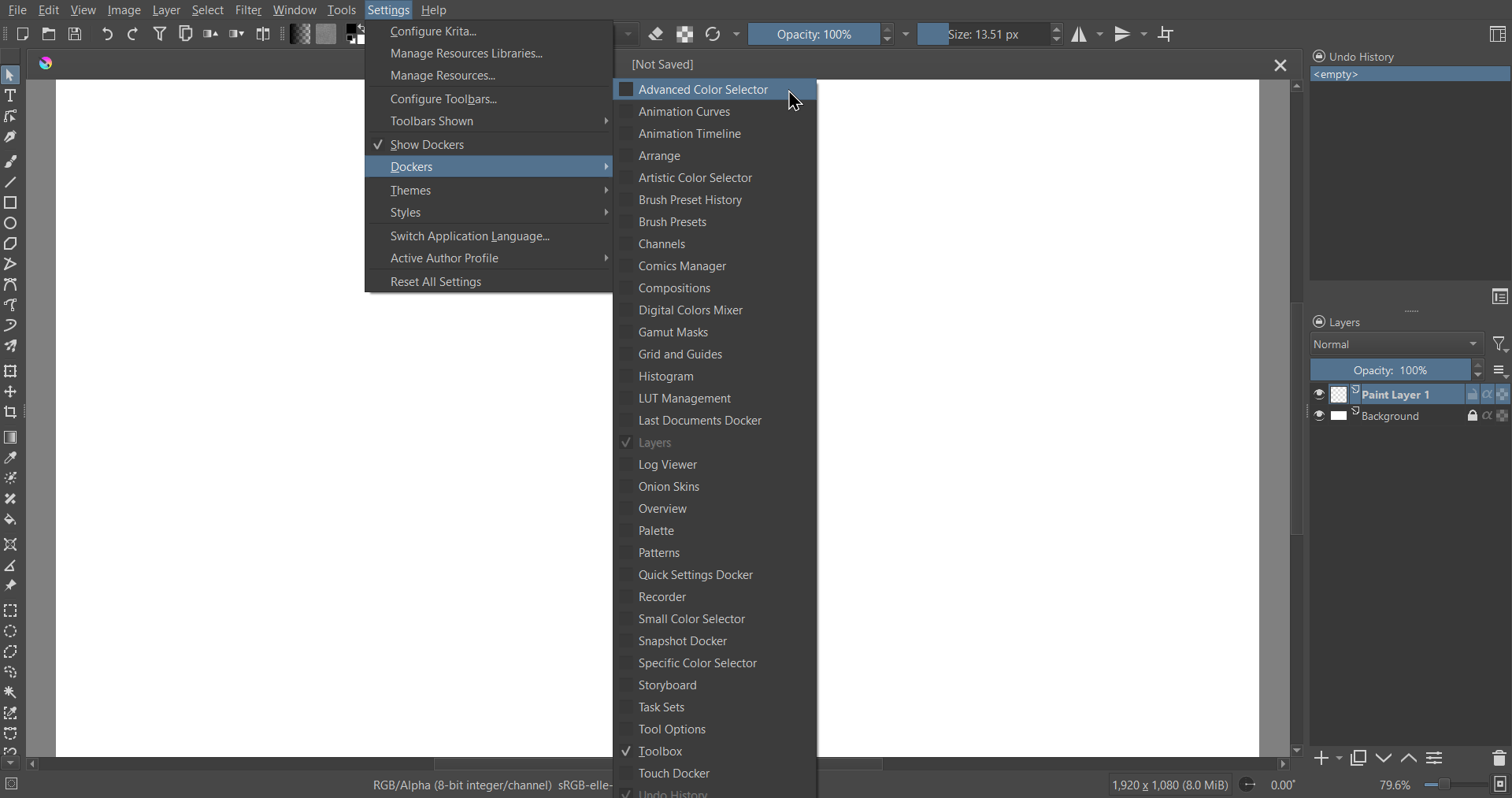
Здесь можно выбрать треугольную или квадратную палитру, добавить сохраненные цвета и оттенки в архив и др. Чтобы настроить панель выбора цвета, нажмите на иконку в левом верхнем углу, которая откроет меню выбора отображения палитры и другие продвинутые настройки.
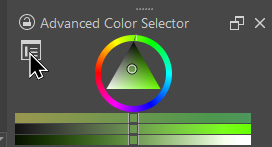
Мне нравится минимализм, так что я отключаю лишние цветные полосы снизу, выбрав в меню настройки «Do not show» (не показывать) для «Shade Selector» (Селектор оттенков).
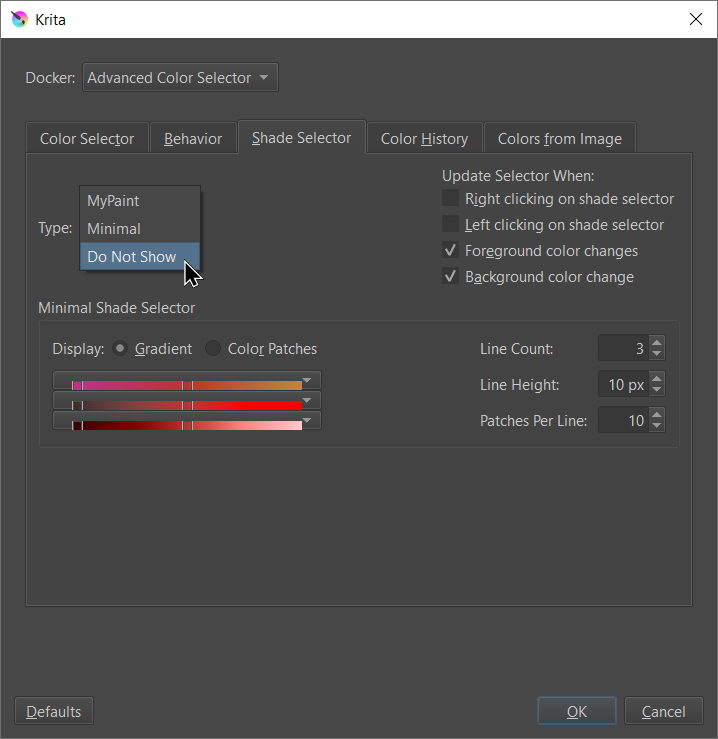
Теперь настроим колонки инструментов для рисования — здесь я обычно держу историю операций, выбор цвета и слои справа, а слева добавляю выбор кистей. Чтобы перемещать окошки с инструментами, просто перетаскивайте их мышкой (чтобы это было возможно, замочек должен быть открыт, то есть окошко разблокировано; если замок закрыт, нажмите на него один раз и он откроется). Я добавляю нужно количество окошек и перетаскиваю их в удобное место.
♥Введение в Krita! ♥ (Для новичков) Основы работы и горячие клавиши~
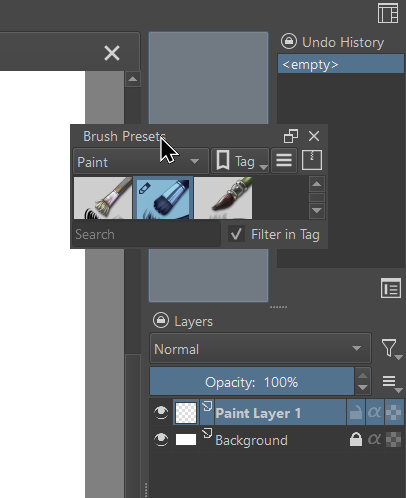
В правом столбце я добавляю полоску выбора кистей. В настройках панели с кистями можно выбрать размер иконок кистей («Icon size») и тип отображения («Display» -> «Thumbnails»); я подбираю размер таким образом, чтобы иконки расположились в два ряда и они заняли все минимально доступное пространство.
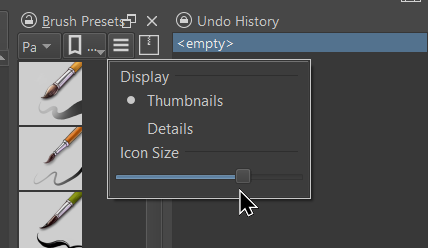
Так выглядит мой рабочий стол в программе Krita — все самое нужно находится под рукой, остается много места для рисования, удобно использовать как на компьютере, так и на планшете для рисования. Не пожалейте времени на настройку интерфейса под себя, это сэкономит вам много времени впоследствии, когда вы будете рисовать. Чтобы творчество было в удовольствие, инструменты должны располагаться в удобном месте и ничего не должно отвлекать от процесса создания вашего шедевра.
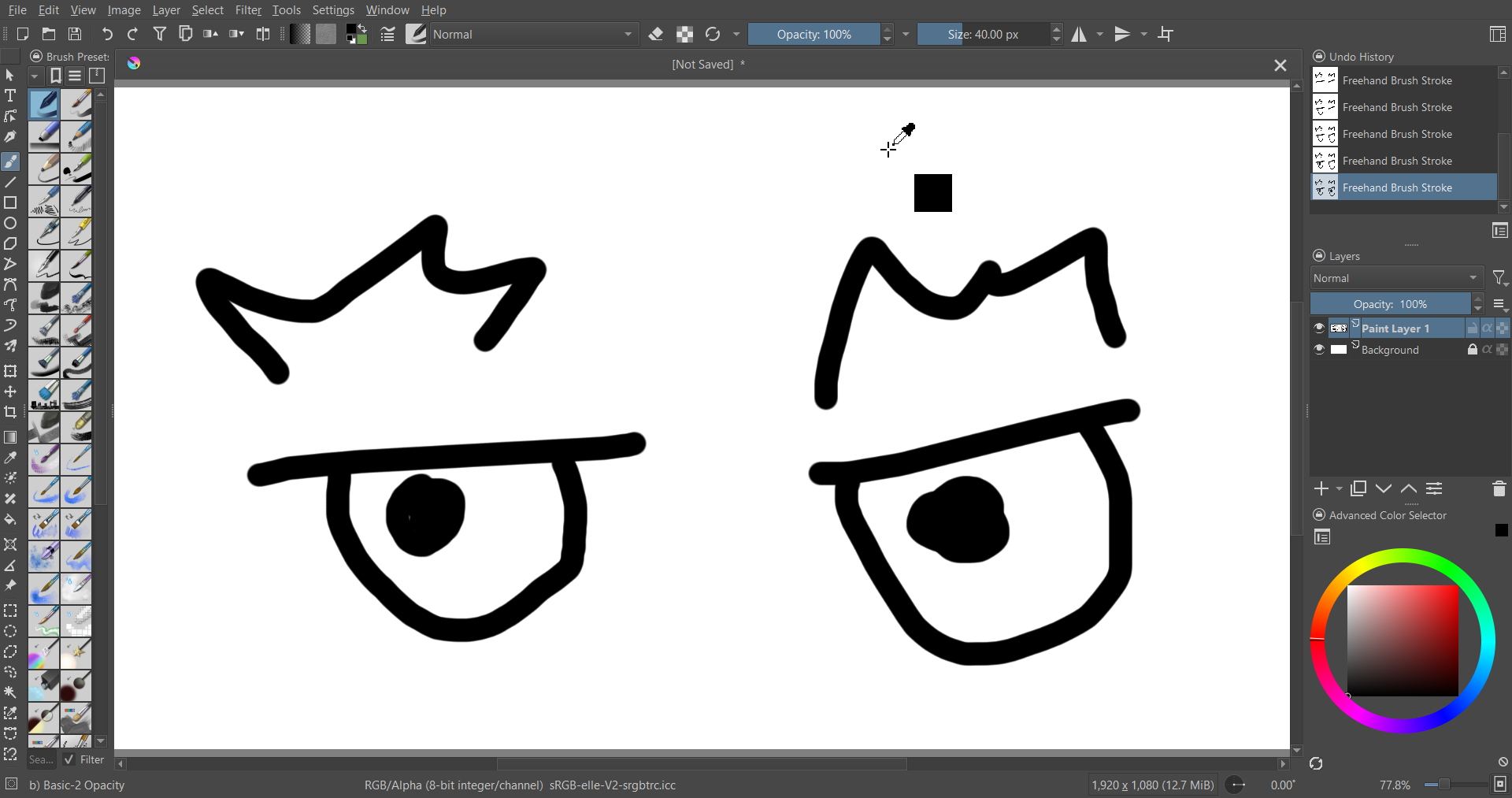
Чтобы в любой момент восстановить эти настройки, зайдите в меню создания «Workspace» (рабочего пространства) и сохраните этот лэйаут. Можно сделать несколько пресетов под разные задачи и типы художественных проектов. Или сделать отдельное рабочее пространство для рисования за компьютером или на мобильном устройстве, под разные размеры экрана и т.д.
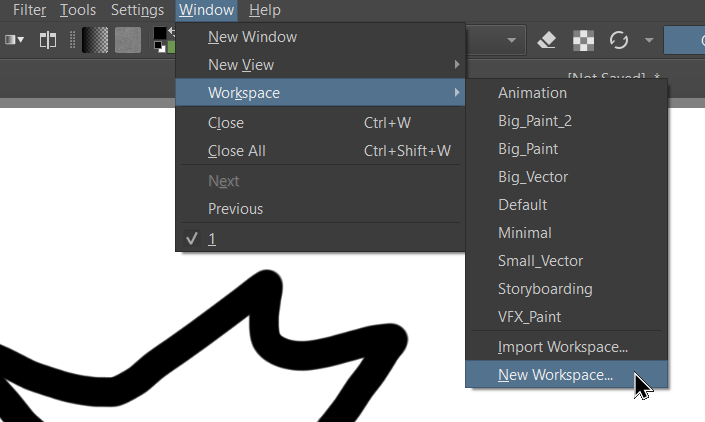
По скиншотам вы можете заметить, что у меня в верхней части программы больше иконок, чем в предустановленных вариантах. Их можно добавлять и удалять вручную, нажав «Settings» (Настройки) -> «Toolbars» (Панели инструментов). Еще одной важной настройкой является окошко показателей инструментов, которое удобно перенести в верхнюю панель. Это делается через «Settings» (Настройки) -> «Configure Krita» (Настроить Krita) -> «General» (Общие). Здесь есть множество настроек, которые можно поменять, например, изменить вид курсора или изменить место отображения окошек.
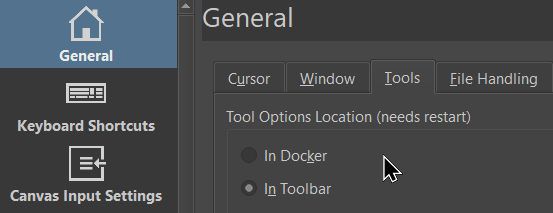
Эти базовые настройки помогут начать рисовать иллюстрации и не думать о том, где найти кисть или как изменить ее размер. В прошлой статье я показывала мои любимые кисти для лайнарта в Krita, и если вам понравилась эта программа, то могу показаться также лучшие на мой взгляд кисти для рисования акварелью и маслом. Надеюсь, что вам удалось настроить Krita под себя и вы радостно приступите к реализации творческих задумок.
Источник: 9go.ru
Как рисовать как профессионал в Крите

Krita – одна из лучших программ с открытым исходным кодом, и хотя многие путают ее с альтернативой PhotoShop, она больше похожа на такие приложения, как Painter. Он специализируется на эскизах и рисунках, предлагает инструменты, адаптированные к этим потребностям, при этом особое внимание уделяется созданию, а не манипуляции с графикой. Этот урок будет служить введением в скетч и использованием Krita для этой цели. Следите, если вы хотите создавать свои собственные цифровые эскизы или, в конечном итоге, веб-комиксы и графические романы. Note Хотя вы можете использовать мышь для этого, рисовать анатомически проще с помощью пера. Для этого урока мы используем старый и дешевый Wacom Bamboo Tablet,
Установка

Krita достаточно популярна, чтобы быть включенной в качестве одного из инструментов редактирования графики по умолчанию во многих дистрибутивах Linux. Если Krita отсутствует в используемом вами дистрибутиве и поддерживает Ubuntu, пожалуйста, принесите его с:
Начальная настройка

Выберите «Файл -> Новый», чтобы создать новый пустой файл. Оставьте выделение в «Пользовательском документе» по умолчанию и измените размеры на желаемые. В нашем случае мы используем разрешение нашего экрана (1920 x 1200 с соотношением сторон 16: 10), чтобы создать эскиз для использования в качестве личных обоев. Note панель «Предустановленные кисти» в правом нижнем углу интерфейса Krita (при использовании настроек по умолчанию).

Найдите и добавьте кисти, которые мы будем использовать, в список «Избранное» для более удобного обмена. Находятся:
- б) _Basic-1 (Теги: чернила, цифровые, эскиз, Krita_4_Default_Resources)
- c) _Pencil-1_Hard (Теги: Sketch, Krita_4_Default_Resources)
- c) _Pencil-3_Large_4B (Теги: Sketch, Krita_4_Default_Resources)
- t) _Shapes_Fill (Теги: Digital, Krita_4_Default_Resources)
Щелкните правой кнопкой мыши по каждому из них и выберите «Присвоить тегу -> Мое избранное», чтобы добавить его в этот список.
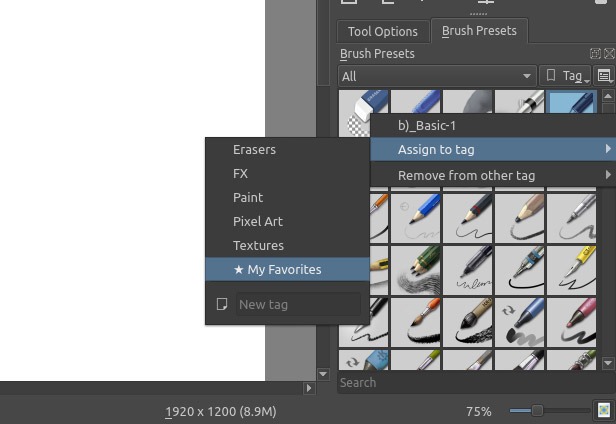
Linux хорош в распознавании и настройке планшетов сегодня, особенно от Wacom. Если вам нужна помощь, чтобы ваш планшетный компьютер Wacom работал на Ubuntu или в совместимом дистрибутиве, Смотри сюда,
Одна вещь, которую вы должны сделать, это отключить, хотя бы временно, сенсорную функциональность планшета. Если вы оставите его включенным, поскольку вы используете стилус, каждый раз, когда ваша рука касается планшета, это также будет интерпретироваться как «вход».
Наличие нескольких точек входа может нанести ущерб при рисовании, поэтому отключите касание, сначала проверив, какие устройства обнаруживаются с помощью:
xsetwacom –list devices

Обратите внимание на идентификатор устройства «type: TOUCH». Чтобы отключить его, введите временно:
xsetwacom set ID touch off
Где «ID» – это номер устройства. В нашем случае сенсорный ввод нашего планшета имел идентификатор 16, поэтому команда выглядела так:
xsetwacom set 16 touch off

Написать и повторить
Выберите кисть и один из стилей карандаша, которые вы добавили в список избранных.
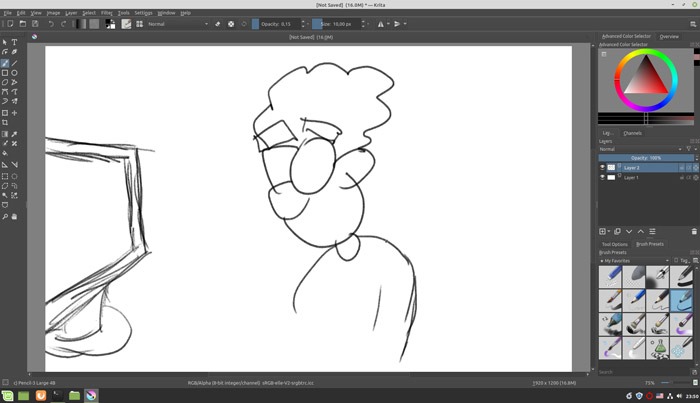
Начните с чернового наброска вашего эскиза. Если вы обнаружите, что размер вашей кисти слишком велик, уменьшите его, изменив значение на панели «Размер» в верхней центральной части экрана. Вы можете перетащить его влево и вправо или щелкнуть правой кнопкой мыши и ввести точное значение с помощью клавиатуры.

Когда у вас будет готов набросок, подготовьтесь к его выбрасыванию – это был только ваш первый набросок.
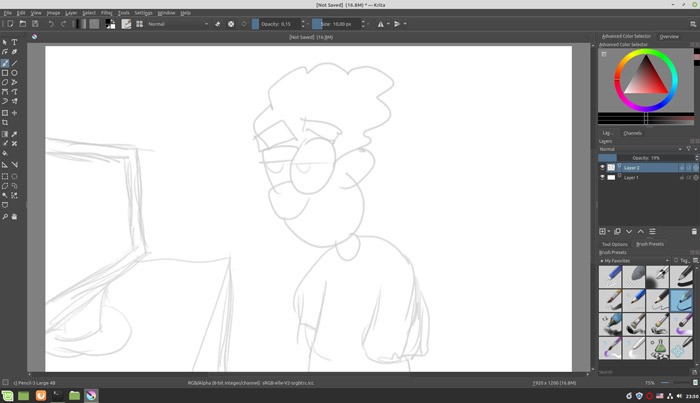
Выбрав слой, на котором вы нарисовали, выделите его непрозрачность с панели в верхней части панели «Слои» до значения около 20%. Это позволит вам смутно увидеть существующий эскиз и использовать его в качестве основы для второй улучшенной версии.
Каждый набросок эскиза удобно размещать на отдельном слое. Таким образом, если что-то не работает или вы хотите попробовать альтернативные снимки, вы можете удалить или скрыть слой и поэкспериментировать с новым.

Создайте новый слой для второй итерации, нажав первую кнопку с символом плюса в левом нижнем углу панели слоев или нажав клавишу «Вставить» на клавиатуре.

После этого промыть и повторить. Уменьшите непрозрачность всего слоя, создайте новый слой Paint, добавьте детали, повторите, улучшите.
Чернила окончательный эскиз
Когда вы работаете «традиционным способом», после использования карандашей для ваших ластиков, вы проверяете все чернилами. Рисование подобно каллиграфии, так как линии больше не должны быть нерегулярными, размытыми, но четко определенными и легко различимыми.

Выберите чернильную кисть, которую вы добавили в избранное. Если, как и мы, вы обнаружите, что размер по умолчанию слишком велик, уменьшите значение с панели «Размер» в верхней центральной части экрана. Мы используем значение «5, 00».
Чернила требуют постоянных линий. Разработчики Krita признают, что не все из нас имеют сверхстабильные руки, и предлагают помощь в виде функции стабилизатора. Чтобы не искать его постоянно в подменю, добавьте его на главную панель инструментов Krita.

Выберите «Настройки -> Настроить панели инструментов». Введите «soft» в поле поиска в левом верхнем углу списка «Доступные действия:».

Добавьте записи «Сглаживание кисти: Отключено» и «Сглаживание кисти: Стабилизатор» на правой панели, используя стрелки между двумя панелями. Нажмите OK, чтобы добавить их на панель инструментов Krita.

Вы можете активировать стабилизатор, щелкнув значок «S с тремя точками», и деактивировать нажатием кнопки «S с X», которая теперь находится на панели инструментов Krita. Создайте еще один слой краски, выберите его и начните рисовать на существующем эскизе. Если вы думаете, что ваш ввод слишком медленный, выберите панель «Параметры инструмента» в правом нижнем углу интерфейса Krita; он «связан» с «Предустановками кисти», из которых вы выбираете кисти.
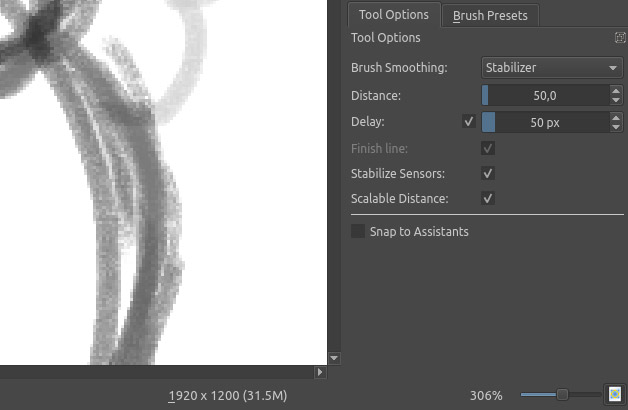
Значение расстояния определяет, как долго должен перемещаться указатель, прежде чем Krita ответит на ввод. Чем выше значение, тем больше задержка, тем больше сглаживание.
Значение «Задержка» задает начальную задержку, чтобы стабилизатор мог собирать некоторые исходные данные, на которые он будет воздействовать. К сожалению, это может быть очень раздражающим, поэтому используйте минимальное значение, которое позволяет рисовать нерегулярные линии, не нервничая. Сначала мы используем значение 50 для обоих, корректируя их по пути.
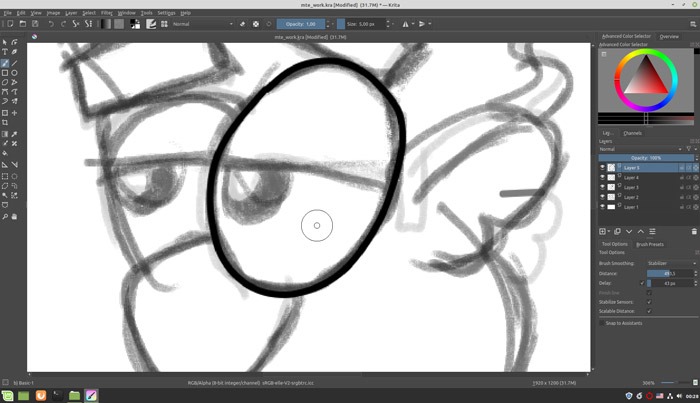
На этапе рукописного ввода быстро «проследите» свой существующий ластик с помощью инструмента «Чернила» на новом слое. Вы должны определить «контуры каждого элемента своего эскиза», не перекрывая друг друга: посмотрите, как глаза нашего персонажа соединяются в нашем изображении, чтобы понять, о чем мы говорим.
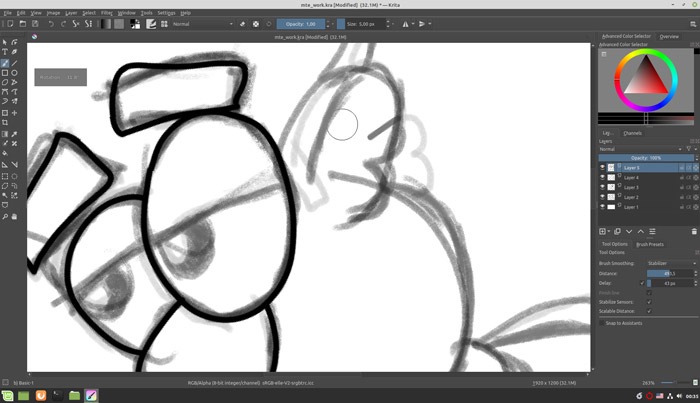
Для небольших ошибок, не отменяйте все, что вы сделали: нажмите E на клавиатуре, чтобы переключиться на инструмент ластика и запустите его на любые «глюки» на ваших линиях.
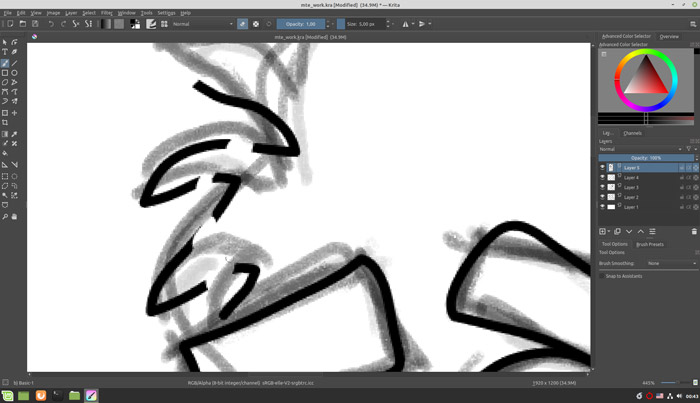
Note Инструмент ластик всегда работает как обратный выбранному, поэтому он имеет некоторые общие свойства. Если ваш активный инструмент имеет низкую непрозрачность, ластику также потребуется больше ударов по чему-либо, чтобы полностью стереть его.
Krita позволяет вручную вращать холст под любым углом. Это помогает с нашей ограниченной биологией: наши руки имеют ограниченный диапазон движений, и некоторые движения чувствуют себя более комфортно, более естественно, чем другие.
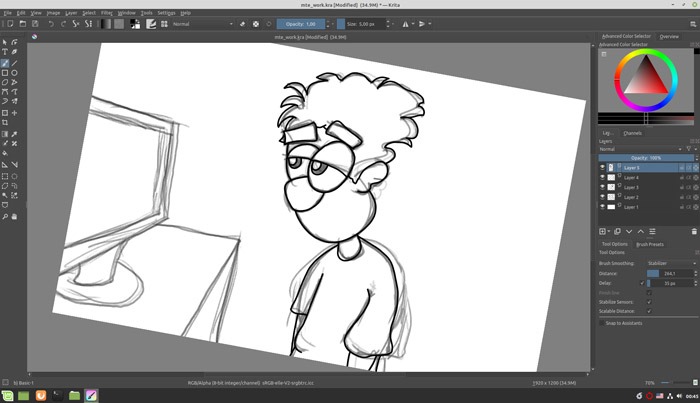
Вы можете вращать холст, удерживая Shift + Space и перетаскивая карандашом или мышью на холсте. Точно так же, удерживая Ctrl + Пробел и перетаскивая стилус или мышь, вы можете свободно увеличивать или уменьшать масштаб.
Используйте все, что мы видели до сих пор, чтобы закончить рисование вашего эскиза.
Окраска и затенение
Инструмент «Shape Fill» идеально подходит для раскрашивания наших эскизов. Выберите его на панели «Наборы кистей».
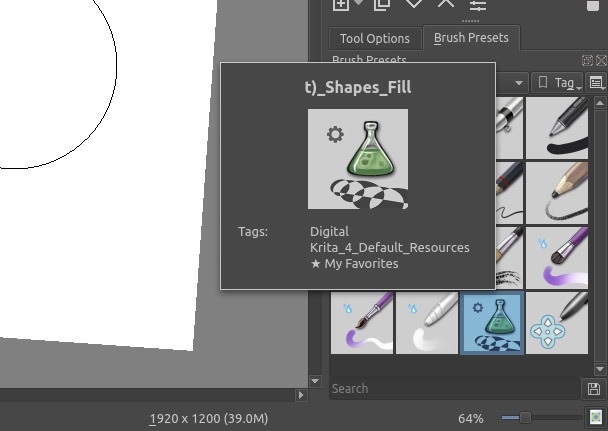
Цвет не требует точности чернил, так как существующие линии чернил будут покрывать любые небольшие ошибки позади них, пока слой чернил находится сверху. Поэтому отключите функцию «Сглаживание» перед началом окрашивания с помощью инструмента «Заливка фигуры».
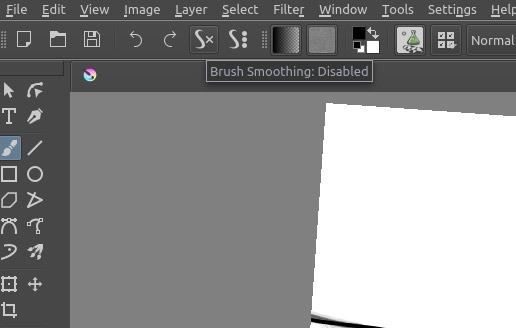
По умолчанию Krita отображает только панель Advanced Color Picker, но при рисовании мы хотим иметь постоянный доступ к одной и той же палитре. Выберите «Настройки -> Докеры -> Палитра», чтобы перевести панель «Палитра» в основной интерфейс Krita.
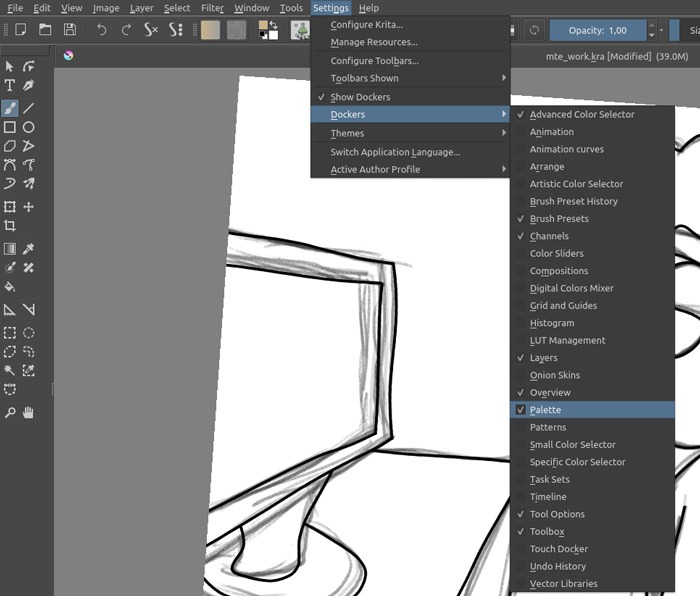
Создайте новый раскрасочный слой. Если он не находится под слоем с чернилами, в списке «Слои» переместите его туда: щелкните, перетащите и поместите в нужное место. Теперь также самое время назвать некоторые из ваших слоев: дважды щелкните по существующему имени «Слоя X» и введите что-то вроде «color», «ink» или «draft» 3 ″, в зависимости от их содержимого.
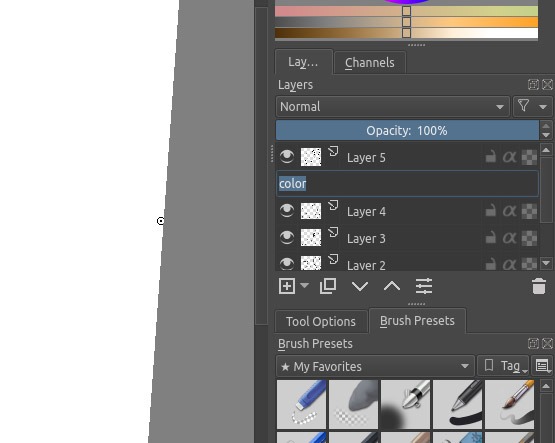
Выберите цвет, который вы хотели бы использовать на части вашего эскиза.
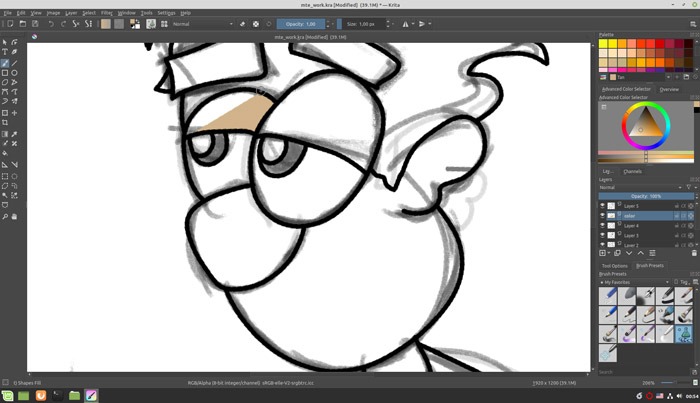
Используйте инструмент «Заливка формы» небольшими шагами, чтобы закрасить эскиз, вместо того, чтобы пытаться точно определить его большие части. Меньшие шаги также приводят к меньшей вероятности ошибок.
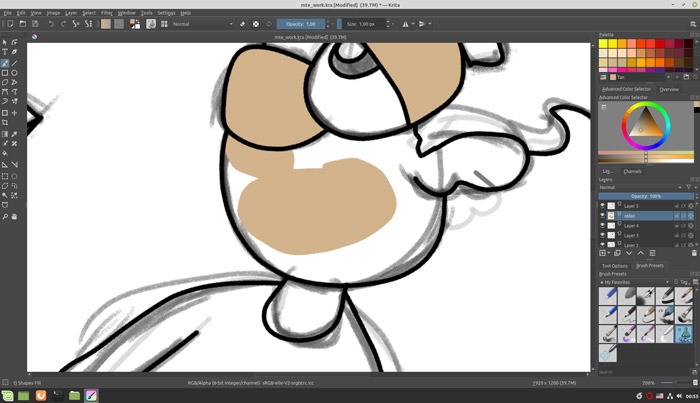
Продолжайте красить разные части вашего эскиза разными цветами. Поэкспериментируйте с цветами и не бойтесь возвращаться в Advanced Color Picker, если выбор палитры кажется слишком ограниченным. Вы можете добавить любой активный цвет в палитру, нажав кнопку с символом «плюс» в левом нижнем углу панели.
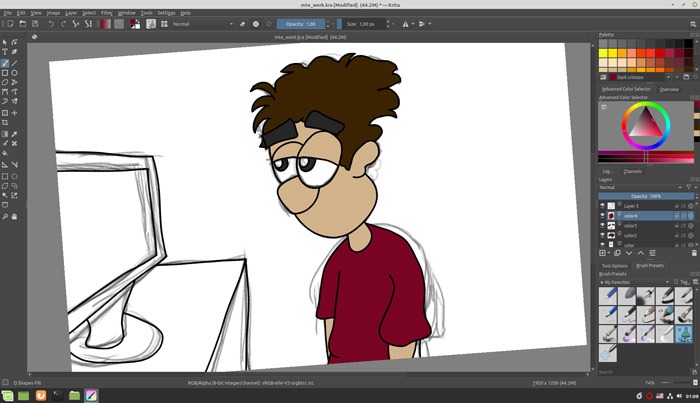
Последняя часть эскиза – это затенение и освещение, не обязательно в таком порядке. Делая некоторые части нашего дизайна темнее или светлее, мы можем создать впечатление объема в 2D-пространстве, которое занимают наши эскизы.
Как рисовать в Krita. Самый полный урок для начинающих!

Уроки по digital арту и рисованию на графическом планшете продолжаются. На этом канале уже есть видео по фотошоп и саи 2. Пришло время криты — самой удачной из бесплатных программ. По идее это видео нужно было выпустить еще 2 года назад, но руки дошли только сейчас. Как говорится — лучше поздно, чем никогда.
Ролик нацелен на широкую аудиторию любителей и начинающий, поэтому я постарался изложить максимум разносторонней информации о работе в самой программе и основах рисования в цифре. Из этого урока вы узнаете необходимый минимум по интерфейсу программы, разберемся как его настраивать для максимально продуктивной работы.
Покажу самые необходимые инструменты для рисования, горячие клавиши и свой набор кистей. Ну и естественно, большая часть урока будет посвящена процессу рисования с объяснением. В этой части покажу, как нарисовать кролика. Надеюсь, это всё поможет вам рисовать в крите чуточку лучше. В благодарность моим трудам не ленитесь проявлять активность под видео.
Приятного вам просмотра и успехов в творчестве!
Дата: 2021-12-19






Комментарии и отзывы: 9
Mark
Когда я начал использовать Krita, я подумал, что это действительно классная программа. Но спустя время, я ощутил на себе боль OpenSource — баги. Постоянные вылеты в разных версиях, плохая производительность на не самом плохом железе. Клонирующие слои — смерть вашего компьютера. Много элементов в группе — смерть вашего компьютера.
Для профессиональной работы в этой программе вам будет нужно профессиональное железо и крепкие нервы. Но если бы не описанные проблемы, программа была бы реально очень хорошей
Yader
И кстати спасибо за такие хорошие уроки, я хочу рисовать раньше не рисовал купил графический планшет и скачал криту, долго смотрел твои видосы что-бы понять что да как, очень интересно рисовать от пятна, мне как то проще получаеться, ртсунки не идеальные конечно, но я только начинаю, теперь посмотрев урок по крите я возьму твой набор кистей и думаю лутче будет так уж тояно, еще раз спасибо, снимаеш хорошие годные уроки, добра и позитива тебе в жизни
Михаил
Здравствуйте, хочу вопрос задать. Имеет ли смысл перейти на криту с фотошопа? На фотошопе рисую уже год и расстраивает отсутствие стабилизации кисти. Есть ли функции фотошопа в Крите? Лассо или шумы наложить?
Тигра
У меня вопрос. Что делать если холст стал не четкими? Когда сохраняешь и открываешь вне криты, то все нормально, но в крите все размытое. Причем это даже со старыми рисунками произошло. Что делать я не знаю.
Василий
Вот гимп я как-то ещё знаю, на работе вместо Фотошопа устанавливают сканированные чертежи править, а вот крита почему-то меня пугала начать изучать своей навароченостью.
Источник: zakruti.com